Hver gang vi åpner en applikasjon i Windows, detlaster inn i systemminnet før det blir presentert for oss. Alle applikasjonene som vi bruker har ikke like prioritet, for eksempel vil du sjelden bruke lydopptaker enn du hadde gjort Windows Media Player. Det er klart det bare er et eksempel for å gjøre det litt tydelig for deg, men det er slik det fungerer. I stedet for å laste inn brukte programmer igjen og igjen, kom Microsoft opp med prefetcher fuksjon i Windows XP, og deretter SuperFetch i Vista og over OS-versjoner. SuperFetch er en teknologi i Windows-operativsystemer som automatisk laster inn ofte brukte applikasjoner i datamaskinens minne, som til gjengjeld reduserer lastetidene betydelig. Formålet med SuperFetch er å øke ytelsen til PCen under vanlige oppgaver utført av brukeren. SuperFetch ble introdusert i Windows Vista og er et skritt foran fra forhåndsvisningsfunksjonen til Windows XP. Superfetch er også til stede i Windows 8. Hvis du fikk sjansen til å få hendene i Windows 8 og du ikke trenger SuperFetch av en eller annen grunn, lar Windows deg deaktivere det. I dette innlegget vil vi forklare hvordan du deaktiverer SuperFetch i Windows 8. Vær imidlertid oppmerksom på at det ikke er tilrådelig for de vanlige brukerne å deaktivere SuperFetch, da det kan føre til etterslep når du laster inn applikasjoner og andre nedgangstider.
Prosessen med å deaktivere SuperFetch i Windows 8er litt forskjellig fra hvordan det ble gjort i tidligere versjon av OS, dvs. Windows 7. For å deaktivere Superfetch-funksjonen, må du først stoppe tjenestene fra oppgavebehandleren. Åpne Windows 8 Task Manager og velg Flere detaljer fra nedre venstre hjørne. Gå deretter over til Tjenester-fanen fra toppen og finn nøye SysMain service med SuperFetch under Beskrivelse felt. Høyreklikk på denne tjenesten, og velg deretter Stoppe fra hurtigmenyen.

Etterpå må du finne og åpne Tjeneste-vinduet ved å skrive services.msc i startskjermen. Når den er åpnet, kan du se etter Superfetch-tjenesten som fremhevet på skjermdumpen.
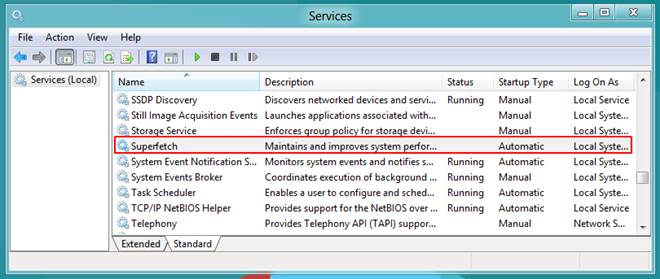
Når du har funnet den, dobbeltklikker du på den for å åpne den Eiendommer vindu. Under Generell fane, se etter Oppstartstype delen og velg Funksjonshemmet fra rullegardinmenyen og klikk Søke om. Det er det, du er ferdig.
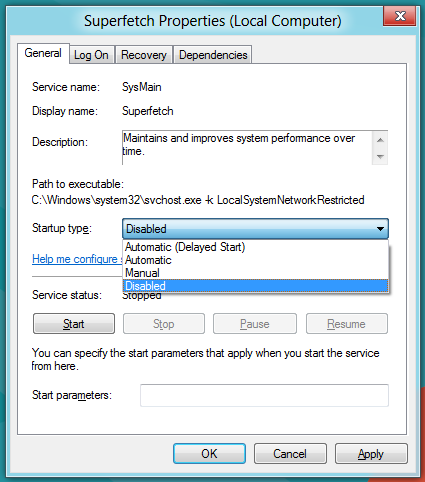
Selv om det bare er tilrådelig for avanserte brukere å deaktivere denne funksjonen, kan alle som ønsker å deaktivere SuperFetch i Windows 8 bruke denne metoden for å enkelt deaktivere den.













kommentarer